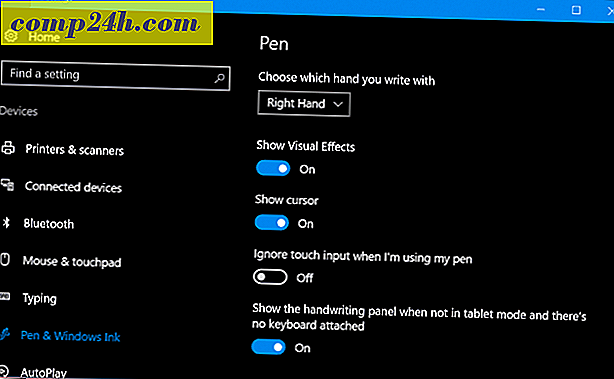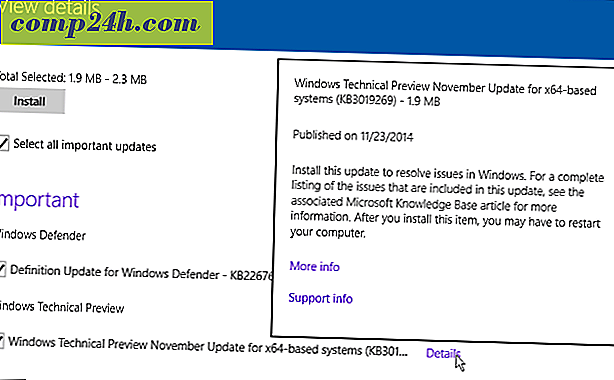Sådan gør du Windows 10 Command Prompt Transparent
Hvis du bruger kommandoprompet meget, kan du være træt af standardvisning af promptvinduet. Vi har vist dig, hvordan du tilpasser prompten i tidligere versioner af Windows. I Windows 10 kan du stadig tilpasse sit udseende og gøre det også gennemsigtigt.
Gør kommandoprompt gennemsigtig i Windows 10
Start kommandoprompten ved at trykke på Windows-nøglen og skrive:
cmd og tryk Enter eller vælg den fra den skjulte strømbruger menu. Når det er åbent, højreklik på den øverste grænse og vælg Egenskaber.

På fanen Indstillinger skal du sørge for at afkrydsningsfeltet Brug arv konsol nederst ikke er markeret (det skal være som standard).

Gå derefter til fanen Farver, og i bunden kan du justere skyderen for opacitet for at få den gennemsigtighedseffekt, du ønsker. Selvfølgelig er her også hvor du kan ændre farven på skærmens baggrund og justere teksten.

Det er det. Nu kan du tilpasse det til, hvordan du vil have det til at se ud. Skærmbillederne nedenfor er blot et par eksempler på hvad du kan gøre.


Når du har fået et kig, du kan lide, skal du sørge for at højreklikke på den øverste grænse og vælge Standardindstillinger og tilslutte disse indstillinger. Ellers vil næste gang du starter prompten, vende tilbage til den kedelige sort / hvide standard.
Det er også værd at bemærke, at hvis du har brug for at justere gennemsigtigheden på fluen, kan du bruge følgende tastaturgenveje:
- Forøg gennemsigtighed: Ctrl + Shift + Plus (+)
- Reducer gennemsigtighed: Ctrl + Shift + Minus (-)
Du kan også bruge Ctrl + Shift og rulle op eller ned ved hjælp af musen. Scrolling op øger gennemsigtigheden og ruller ned reducerer det.
Hvad tager du med? Bruger du kommandoprompt meget og kan du lide de indbyggede tilpasningsfunktioner til det i Windows 10? Efterlad en kommentar nedenfor og lad os vide.